Miksi App Store kysyy jatkuvasti salasanaa ja kuinka se korjataan
"Minulla on iPhone 13 ja joka kerta kun lataan ilmaisen sovelluksen, minulta kysytään Apple ID -salasanastani uudestaan ja uudestaan, kuinka korjata ongelma. App Store kysyy jatkuvasti salasanaa?" Itse asiassa tämä on yleinen ongelma iPhonen ja iPadin käyttäjien keskuudessa. Hyvä uutinen on, että on olemassa joitakin ratkaisuja, jotka voivat auttaa sinua korjaamaan sen ja päästä eroon kehotuksesta nopeasti. Tämä opas opastaa sinut yksinkertaisten ohjeiden läpi. App Storesi takaisin peliin.
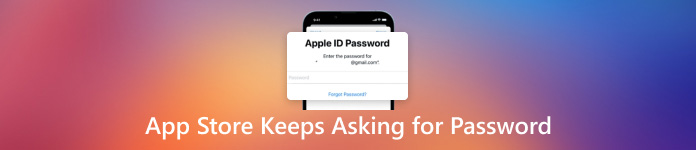
Tässä artikkelissa:
Osa 1. Miksi App Store pyytää jatkuvasti vahvistusta
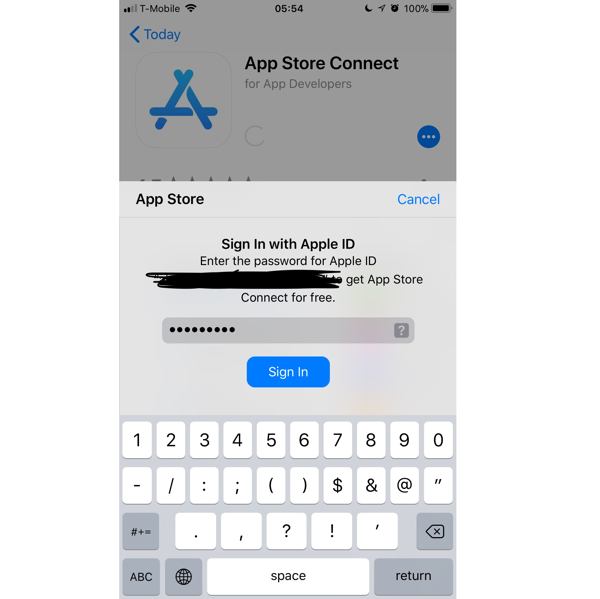
Miksi App Store kysyy jatkuvasti salasanaa tai vahvistusta? Syitä on vaikea erottaa tavallisille iOS-käyttäjille, mutta tärkeimmät syyt voivat olla:
1. Apple ID:ssä ja salasanassa on jotain vikaa. Olet esimerkiksi nollannut salasanan toisessa Apple-tuotteessa, mutta et päivittänyt sitä iPhonessasi.
2. Vanhentunut ohjelmisto. Myös vanhat käyttöjärjestelmät voivat aiheuttaa ongelman.
3. Ristiriitaiset tai vioittuneet sovellukset. App Store ei ole vain tietokanta sovellusten lataamista varten, vaan myös iOS-sovellusten hallintaohjelma. Jos lataat sovelluksia kolmannen osapuolen lähteistä tai käytät vanhoja sovelluksia, App Store saattaa toimia epänormaalisti.
4. iPhone juuttuu.
Osa 2. Kuinka korjata App Store kysyy jatkuvasti salasanaa
Ratkaisu 1: Poista Apple ID ilman salasanaa
Kun App Store kysyy jatkuvasti salasanaa Face ID:n sijaan, se tarkoittaa, että sinun tulee päivittää iPhonesi tunnistetiedot. Jos unohdit vanhan salasanan, imyPass iPassGo voi auttaa sinua suorittamaan työn.

Yli 4 000 000 latausta
Poista Apple ID iOS-laitteesta ilman salasanaa.
Ohita iPhonen näytön salasanat mukaan lukien Face ID.
Sisällytä bonusominaisuuksia, kuten MDM poisto, Näyttöajan ohitus jne.
Tukee uusimpia iPhone- ja iPad-laitteita.
Kuinka poistaa Apple ID ilman salasanaa
Käynnistä Apple ID -poistoohjelmisto, kun olet asentanut sen tietokoneellesi. Valita Poista Apple ID, ja liitä iPhone tietokoneeseen Lightning-kaapelilla.

Klikkaa alkaa -painiketta. Jos Find My on poistettu käytöstä, ohjelmisto aloittaa vanhan Apple ID:n poistamisen välittömästi.
Jos Find My on käytössä iOS 11.3:ssa tai aiemmassa versiossa, sinun on nollattava kaikki laitteesi asetukset, jolloin ohjelmisto toimii välittömästi.
Kun Find My on käytössä iOS 11.4:ssä tai uudemmassa, varmista, että olet ottanut kaksivaiheisen todennuksen käyttöön. Siirry sitten sisään 0000 ja vahvista se. Tarkista laitteesi tiedot ja poista Apple ID.
Kirjaudu sitten sisään uudella Apple ID:llä ja salasanalla iPhonessa.

Ratkaisu 2: Käynnistä iPhone uudelleen

Jos App Store kysyy jatkuvasti salasanaa ja iPhonesi jää jumiin, voit päästä eroon virheestä käynnistämällä laitteesi uudelleen. Vaikka tämä tapa on helppo, se on saatavana useimmissa tapauksissa.
Paina ja pidä painettuna Tehoa -painiketta, kunnes virrankatkaisunäyttö ponnahtaa esiin. Siirrä liukusäädintä oikealle ja näytön pitäisi muuttua mustaksi. Odota muutama minuutti ja pidä sitten painiketta painettuna Tehoa -painiketta, kunnes Apple-logo tulee näkyviin.
Ratkaisu 3: Päivitä ohjelmisto
Vanhentuneet ohjelmistot voivat laukaista useita virheitä ja bugeja, mukaan lukien App Store pyytää jatkuvasti vahvistusta. Lisäksi App Store on integroitu iOS:ään. Toisin sanoen sinun on pidettävä iOS ajan tasalla, jotta voit käyttää App Storen uusinta versiota.
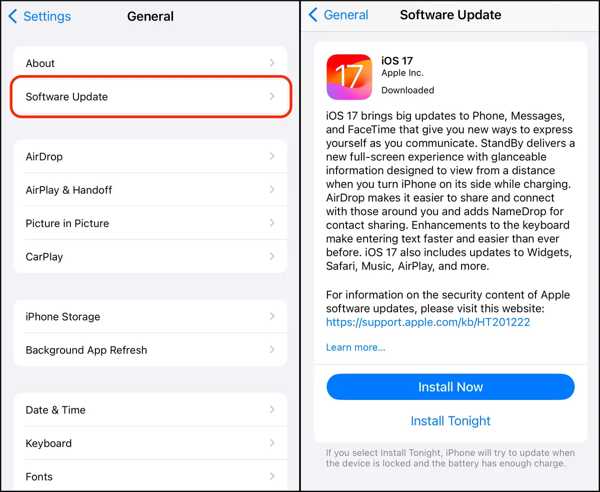
Suorita asetukset sovellus aloitusnäytöltäsi.
Mene Kenraali ja valitse Ohjelmistopäivitys.
Jos päivitys on saatavilla, asenna se laitteellesi.
Ratkaisu 4: Muuta App Storen asetuksia
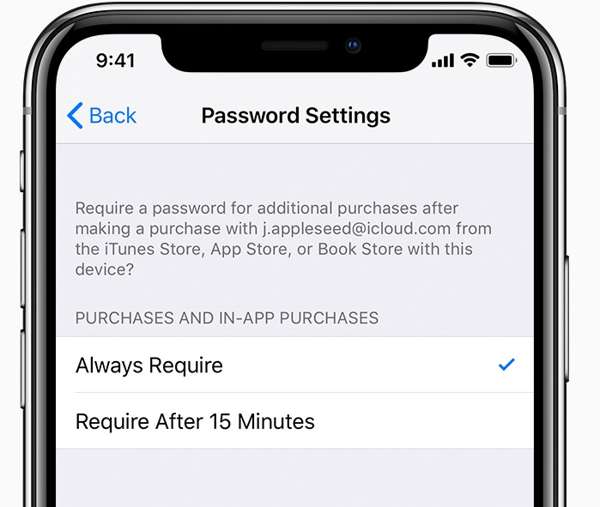
Voit muuttaa salasana-asetuksia, jos App Store kysyy jatkuvasti salasanaa. Siirry kohtaan asetukset sovellus, napauta profiiliasi ja valitse Media ja ostot, ja paina Salasana-asetukset. Valitse sitten sopiva vaihtoehto sen sijaan Aina Vaadi.
Ratkaisu 5: Poista vioittuneet sovellukset
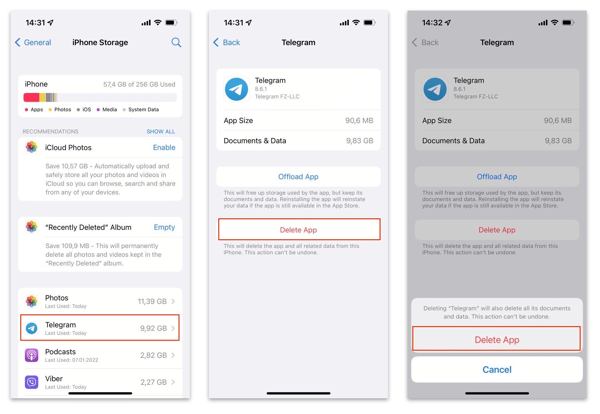
Jos App Store kysyy jatkuvasti salasanaa sovelluksen kaatumisen jälkeen, sinun on parasta poistaa se laitteestasi. Suorita asetukset sovellus ja siirry kohtaan Kenraali ja iPhonen tallennustila. Napauta vioittunutta sovellusta ja paina Poista sovellus. Vahvista toiminto pyydettäessä.
UKK.
-
Onko mahdollista poistaa App Store -vahvistus käytöstä?
Kyllä, aloita asetukset sovellus, napauta profiiliasi ja valitse Media ja ostotja napauta Salasana-asetukset. Kytke sitten pois päältä Vaadi salasana.
-
Voinko käyttää kolmannen osapuolen sovelluskauppaa iPhonessani?
Ei, ellet riko iPhoneasi, voit käyttää vain Applen App Storea laitteellasi.
-
Kuinka ottaa Face ID käyttöön App Storessa iPhonessa?
Avaa asetukset sovellus, napauta Kasvotunnus ja salasana, anna iPhonen salasana ja kytke päälle iTunes ja App Store.
Johtopäätös
Lukemalla tämän artikkelin sinun olisi pitänyt tietää se miksi App Store pyytää jatkuvasti vahvistusta, ja kun seuraamme ratkaisujamme, ongelman, jonka App Store pyytää jatkuvasti salasanaa, pitäisi kadota iPhonesta tai iPadista. imyPass iPassGo on paras ratkaisu mille tahansa iOS-laitteelle. Lisäksi se yksinkertaistaa Apple ID:hen liittyvien ongelmien vianmäärityksen työnkulkua. Jos sinulla on muita kysymyksiä tästä aiheesta, kirjoita ne alle.
Kuumia ratkaisuja
-
Avaa iOS
- Katsaus ilmaisiin iCloud Unlock -palveluihin
- Ohita iCloud-aktivointi IMEI:llä
- Poista Mosyle MDM iPhonesta ja iPadista
- Poista support.apple.com/iphone/passcode
- Checkra1n iCloud Bypassin katsaus
- Ohita iPhonen lukitusnäytön pääsykoodi
- Kuinka Jailbreak iPhone
- Avaa iPhone ilman tietokonetta
- Ohita iPhone lukittu omistajalle
- iPhonen tehdasasetusten palautus ilman Apple ID -salasanaa
-
iOS-vinkkejä
-
Avaa Android
-
Windowsin salasana

